Hur man lägger till en plats på Snapchat: Flera sätt att dela den
Snapchat Map är en av de största funktionerna i programvaran, förutom deras signaturfunktioner på 24 timmar, som populariserade konceptet att dela tillfälliga inlägg online. Denna platscentrerade funktion kan dock vara lite förvirrande för nya Snapchat-användare eftersom det inte är lika enkelt att ställa in plats på Snapchat som på andra sociala medier. Med detta i åtanke syftar den här artikeln till att ge en fullständig guide om... Snapchat-plats alternativ, som de många sätten att dela den tillsammans med Snapchat-kartan som nämns ovan. För att lära dig mer om detta ämne, fortsätt läsa nedan.
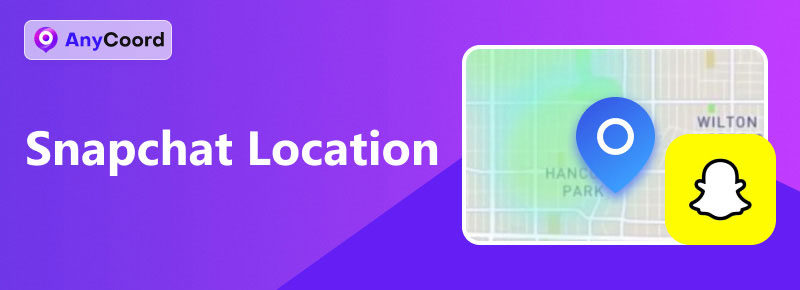
Innehåll:
- Del 1. Del 1. Vad är Snapchat >>
- Del 2. Del 2. Hur man lägger till plats på Snapchat >>
- Del 3. Del 3. Hur fungerar live-platsering på Snapchat >>
- Del 4. Del 4. Hur man delar plats på Snapchat >>
- Del 5. Del 5. Hur man stänger av platsinformation på Snapchat >>
- Del 6. Del 6. Hur man fejkar en plats på en Snapchat-karta >>
Del 1. Vad är Snapchat
Snapchat utvecklades ursprungligen som en snabbmeddelandeapp men exploderade i popularitet online, vilket ledde till att den blev en egen social medieapplikation. Den plötsliga ökningen av appen popularitet kan bero på den innovativa funktionen på den sociala mediesidan, som erbjuder begränsade meddelanden och videoinlägg dygnet runt som kallas Snaps. Detta koncept var grunden för liknande inläggningslägen idag, som Instagram Stories och Facebook My Day. Men vårt ämne för idag kommer att fokusera på de olika platsdelningsalternativen i Snapchat, som nu kommer att utforskas i nästa del av artikeln.
Del 2. Hur man lägger till plats på Snapchat
Följ stegen nedan för att lära dig hur du lägger till en plats med hjälp av filter i dina Snaps.
Steg 1. Öppna Snapchat och använd dess Kamera att ta en Snap.
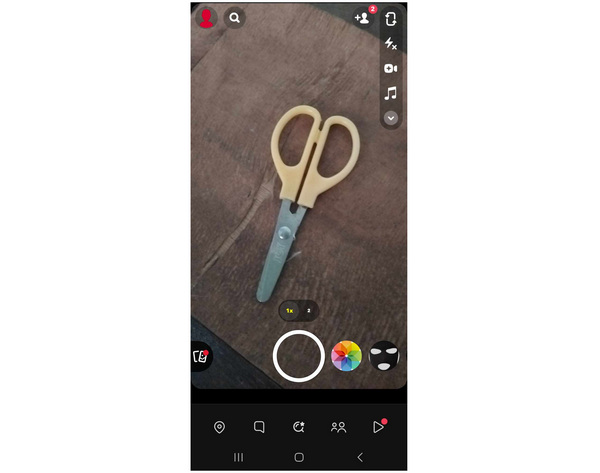
Steg 2. Efter att du tagit en bild, svep åt vänster för att hitta Platsfilter. Tryck på fotofilteröverlägget för att ändra plats.
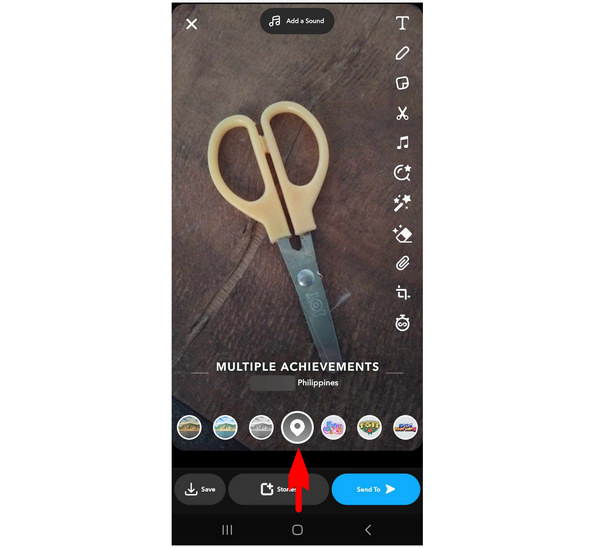
Steg 3. När platsen du vill dela har ställts in trycker du på Berättelser för att dela din snap till din Snapchat-profil.
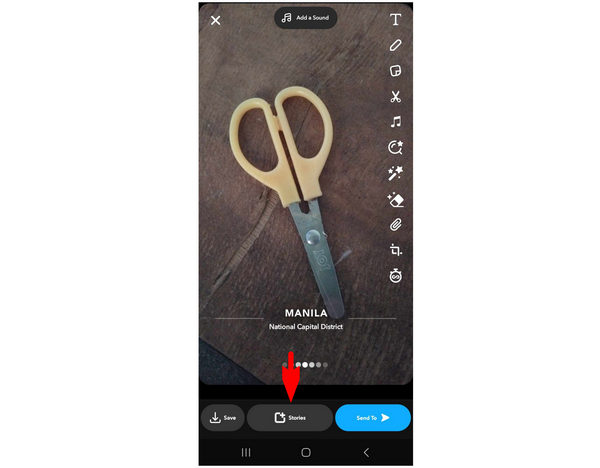
Om du inte hittar platsfiltret bland de tillgängliga filteralternativen, dubbelkolla dina appbehörigheter för att säkerställa att du har gett Snapchat behörighet att komma åt din enhets plats.
Del 3. Hur fungerar live-platsering på Snapchat
Platsdelning i realtid i Snapchat fungerar med hjälp av Snapchat Map-funktionen. Den här funktionen gör det möjligt för programvaran att dela din enhets plats på sina servrar, vilket är tillgängligt i Snapchat Map-sektionen i appen. Om din enhet är ansluten till Snapchat Map kommer andra Snapchat-användare i ditt område att kunna se dig i Snapchat Map-sektionen i sina appar. Det här är en smart funktion som gör det enkelt för Snapchat-användare att ansluta, särskilt de som bor i närheten.
Läs nästa guide nedan för att lära dig hur du delar liveplatser på Snapchat.
Del 4. Hur man delar plats på Snapchat
Stegen nedan hjälper dig att lära dig hur du delar liveplatser på Snapchats kartfunktion.
Steg 1. Öppna Snapchat och gå till Snapchat-karta avsnitt.
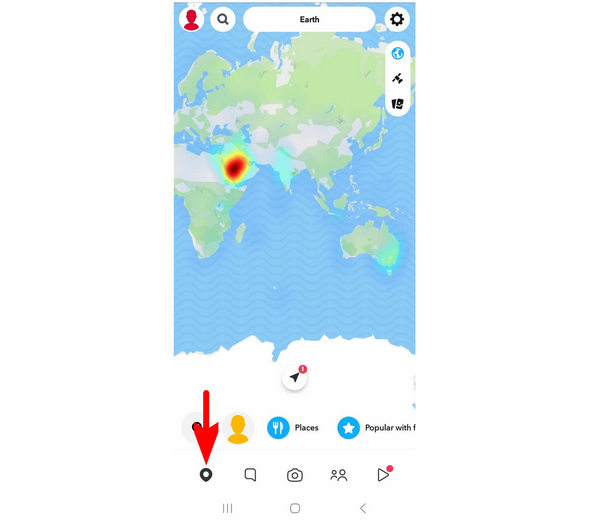
Steg 2. Tryck på Plats knappen och tryck Tillåta i menyn som dyker upp. Detta ger Snapchat-appen åtkomst till enhetens platsinställningar.
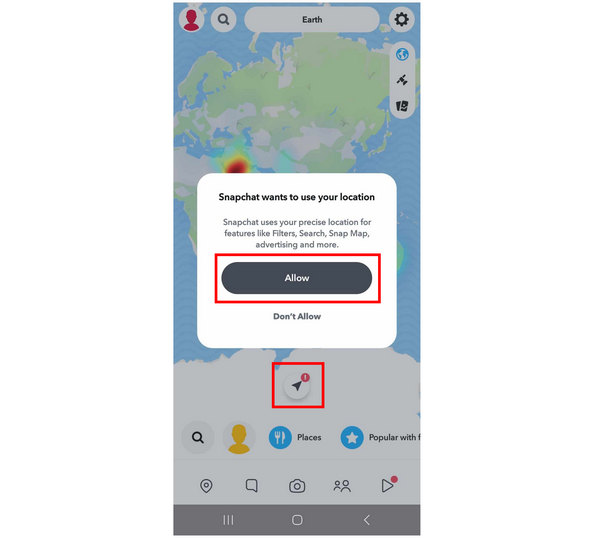 Nu när du har gett din enhet behörighet till Snapchat, flyttas kartan till den exakta platsen där du befinner dig genom att trycka på Plats-knappen igen. Eftersom din plats nu delas kan andra Snapchat-användare
Nu när du har gett din enhet behörighet till Snapchat, flyttas kartan till den exakta platsen där du befinner dig genom att trycka på Plats-knappen igen. Eftersom din plats nu delas kan andra Snapchat-användare Steg 3. i ditt område kommer att veta att du också använder appen.
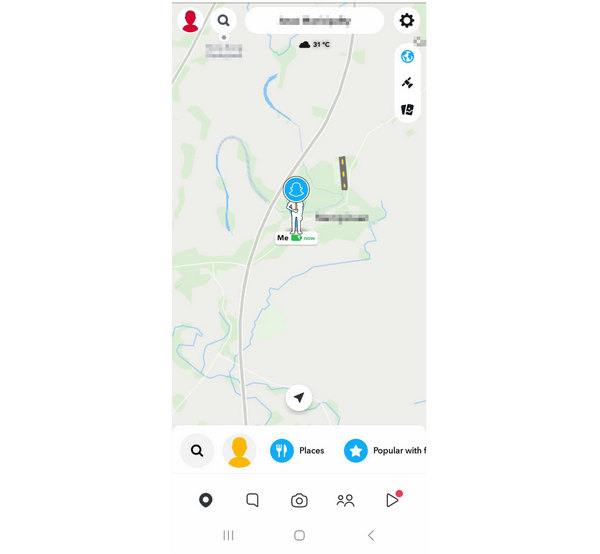
Om du vill lära dig hur du inaktiverar det här alternativet kan du läsa guiden nedan.
Del 5. Hur man stänger av platsinformation på Snapchat
Eftersom Snapchat Map är beroende av enhetsbehörigheter, kommer det att stängas av även appen från att få åtkomst till din enhets plats om du lär dig hur du inaktiverar platsåtkomst till Snapchat. Fortsätt läsa vår guide för att lära dig hur.
Steg 1. Öppna enhetens inställningar och gå till programinställningarna. Hitta Snapchat i listan och välj det. Tryck på Behörigheter fliken i Snapchat-appens information.
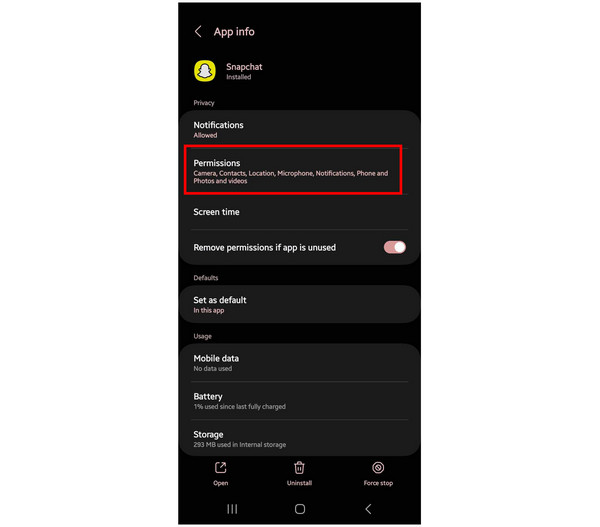
Steg 2. Inuti Snapchat-appens behörigheter trycker du på Plats.
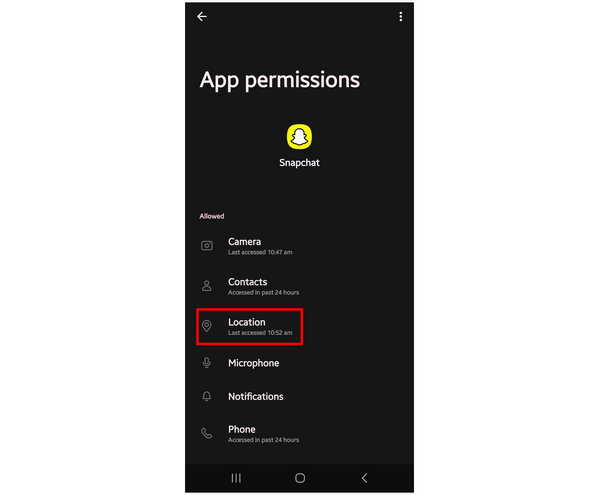
Steg 3. I appens inställningar för platsåtkomst väljer du Tillåt inte alternativ.
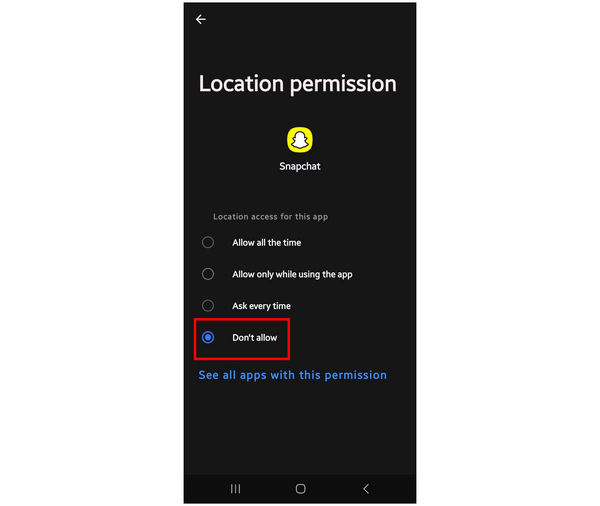 När du öppnar Snapchat kommer appen inte längre att kunna komma åt din plats. Platsfiltret kommer inte att vara tillgängligt och fliken Snapchat Map kommer att be om behörighet igen. Om du inte kan ladda ner
När du öppnar Snapchat kommer appen inte längre att kunna komma åt din plats. Platsfiltret kommer inte att vara tillgängligt och fliken Snapchat Map kommer att be om behörighet igen. Om du inte kan ladda ner Snapchat i ditt land, läs den här artikeln för att lära dig hur ändra ditt App Store-land.
Del 6. Hur man fejkar en plats på en Snapchat-karta
Nu när vi har diskuterat de olika alternativen för platsdelning på Snapchat behöver vi bara se till att din enhets skydd inte äventyras även om du delar viktig information, till exempel din plats online. Med det i åtanke, AnyCoord-platsändring borde vara ditt bästa alternativ.
Förutom den ökade säkerheten med att lägga till en virtuell plats, är det idealiskt att använda den här programvaran tillsammans med Snapchat Map-funktionen för att skapa nya kontakter på Snapchat utanför ditt hemområde. Detta är ett bra alternativ för att utforska gemenskapen i ett område där du är intresserad av att bo och potentiellt få kontakt med andra människor där. Fortsätt läsa nedan för att lära dig hur du gör.
Innan du använder Snapchats nya kartfunktion som kan användas för att få kontakt med andra användare i närheten, se till att aktivera AnyCoord Location Changer först för att använda den inställda platsen som din position i Snapchat-kartan.
För att lära dig hur du använder AnyCoord Location Changer, vänligen se vår guide nedan. För att enklare följa varje steg, se till att ladda ner programvaran först.
100% Säkert och rent
100% Säkert och rent
Steg 1. Anslut din mobila enhet med en Snapchat-app till din dator med en USB-kabel och klicka på Start i AnyCoord Location Changers startmeny.

Steg 2. Bland de tillgängliga lägena i AnyCoord Location Changer, välj Ändra plats alternativet eftersom det är det enklaste att använda.

Steg 3. När du har valt det virtuella platsläget, navigera på programvarans digitala karta för att hitta den plats du vill använda på Snapchat-kartan. När du har hittat önskad plats klickar du på den och väljer sedan Bekräfta ändring för att bekräfta ditt valda val.

När AnyCoord Location Changer har ställts in kommer Snapchat-kartan i din applikation nu att finnas i det område du har valt i AnyCoord Location Changer. Detta är ett bra alternativ om du vill få kontakt med andra Snapchat-användare i ett annat område.
Slutsats
Nu när vi har utforskat de olika alternativen för platsdelning i Snapchat tillsammans med de potentiella användningsområdena det kan erbjuda, hoppas vi att den här artikeln har visat sig vara användbar för dina behov. Om du vill upprätthålla datasäkerheten när du delar den här typen av information, se till att använda AnyCoord Location Changer för att upprätthålla säkerheten för din enhet med hjälp av virtuella platser.
Dela gärna den här artikeln online för att hjälpa andra Snapchat-användare.





